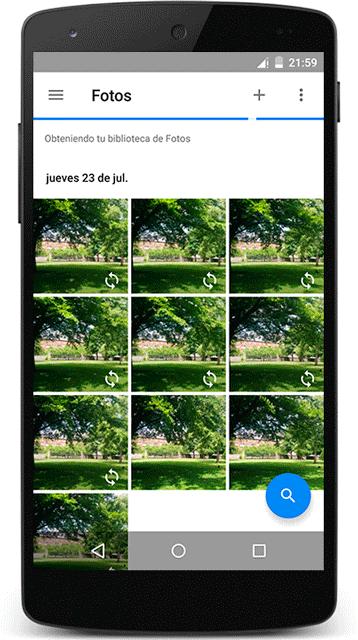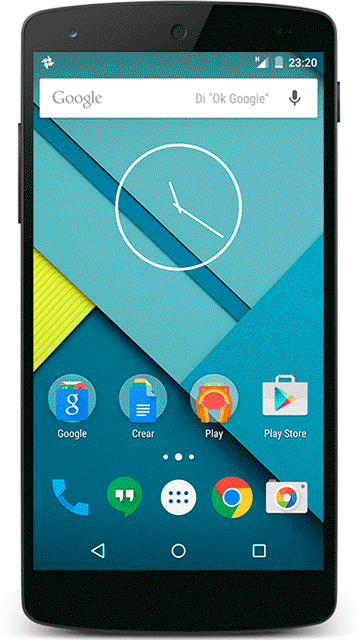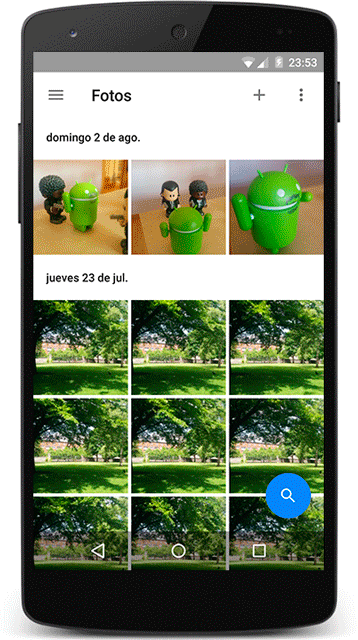¿Haces más fotos de las que quieres organizar? Nos pasa a todos y por eso Google Fotos tiene un Asistente que se encargará de montar las Historias de nuestros viajes y otras creaciones.
Resumen para los AnsiaViva
Para que sirve y qué puede hacer el Asistente. Qué tipos de fotos dispara cada efecto.
Estado de la sincronización
Esta es siempre la primera tarjeta, y muchas veces la única. Muy poco interesante cuando todo va bien pero fundamental cuando falla el Autobackup. Encontramos varios estados posibles:
Copias de seguridad y sincronización desactivadas. Esto está bien si no quieres tener el Autobackup, si lo quieres te toca activarlo. Activar el autobackup
Esperando conexión. Para que suban las fotos lo menos es que tengas conexión a Internet.
Esperando red Wi-Fi: Has configurado que las fotos sólo suban bajo red Wi-Fi. Tienes dos opciones, esperar a conectarte o modificar la configuración y quitar esa restricción
Haciendo copias de seguridad de las fotos. El autobackup está trabajando.
Se ha omitido una foto o un vídeo. La configuración ha terminado pero algún contenido excedía los límites. 75MB o 100 Mpx para las fotos y 10GB los vídeos.
La copia de seguridad ha finalizado. ¡Estupendo! Todo está bien. Ya puedes ver y trabajar tus fotos en la webNuevas creaciones
Cuando subes fotos a mano o con la copia de seguridad la maquinaria de Google Fotos se pone en movimiento y empieza a crear contenido. No es controlable qué creaciones hace o deja de hacer pero determinadas características de las fotos pueden ayudar. Lo más importante es que sean fotos de calidad, enfocadas, en resumen buenas.
Si encuentra fotos de varios días en una ubicación no habitual es probable que cree una Historia.
Si reconoce varias fotos similares tomadas en un breve espacio de tiempo creará una Animación.
Los Collages aparecerán ante fotos relacionadas, aquí el algoritmo es menos intuitivo y no sé muy bien qué criterios utiliza.
Las Fotos Estilizadas son fotos cargadas de filtros. Se realizan a partir de fotos de gran calidad pero tampoco localizo un patrón claro de cómo se seleccionan.
Y finalmente ante varias vídeos parecidos creará una Película con trozos de los anteriores.
Posibles estados de la Sincronización (Autobackup)
Pulsa sobre la creación para verla y si te gusta pulsa Guardar en la Biblioteca.
Ver y guardar una creación
Si has descartado una creación puedes buscarla en ver creaciones no guardadas del asistente en la web. Todavía te dejará añadirla a la biblioteca.
Si no quieres nuevas creaciones puedes desactivar "Sugerir creaciones" en la primera pantalla de los ajustes.
Las creaciones que hayas guardado en la biblioteca o que hayas hecho tú mismo (Nueva entrada a la vista) las puedes encontrar pulsando el icono de la lupa y escribiendo #Autoawesome o pulsa Creaciones al final de la pantalla .
Localizar las creaciones
En el anterior servicio de fotos de Google. Google+ Fotos, incluía más efectos, algunos sólo estacionales como Nieve o Halloween que esperemos que vayan incorporando en Google Fotos cuanto antes.
¡Prueba!
Probar el asistente y que haga una creación es muy sencillo siguiendo estos pasos.
Haz unas 10 fotos seguidas de algo que esté en movimiento.
En el asistente puedes comprobar que se están subiendo a Google Fotos.
Espera que te avise de que tienes una nueva creación.
Si no te funciona puedes probar con otro set de fotos
Compártela con Google en tu bolsillo mencionándome (para que me entere) por G+, Twitter, Facebook, email (pmogapps@gmail.com), como quieras.Todavía no tengo claro qué, pero algo haremos con ellas.